
آسان ترین زبان دنیا چیست؟+ معرفی آسان ترین و سخت ترین زبان ها برای یادگیری🟢
جولای 7, 2024
کانال اینستاگرام چیست؟+12روش تقویت کانال اینستاگرامی (Broadcast)🟢
جولای 10, 2024خطای «Try Again Later» در اینستاگرام معمولاً زمانی رخ میدهد که الگوریتم پلتفرم فعالیتهایی را که مشکوک یا هرزنامه میداند شناسایی میکند. برای حل مشکل Try again later در اینستاگرام باید مقاله زیر را بخوانید. این معمولاً در صورتی اتفاق میافتد که بیش از حد عکسها را لایک کرده باشید، کاربران را دنبال یا لغو کرده باشید، بیش از حد کامنت بگذارید، یا در مدت کوتاهی پیامهای مستقیم ارسال کرده باشید. اینستاگرام این اقدامات را برای جلوگیری از اسپم و سوء استفاده در پلتفرم اجرا می کند.
حل مشکل Try again later در اینستاگرام
اینستاگرام هنگام استفاده از سرویسهایی مانند رباتها برای دریافت لایک یا فالوور بیشتر، پیام خطای بعداً دوباره امتحان کنید
دکمه “به ما” برای خطای “تعیین مجدد بعدا” واقعاً مفید است . اگر از ربات ها یا پروکسی های بد استفاده می کنید، یا فقط DM جمعی را به خوبی انجام می دهید، مطمئناً مرتبط است. در این مقاله تمام راههای رفع خطای اینستاگرام Try Again Later را به شما نشان میدهیم تا بتوانید در سریعترین زمان ممکن به حساب خود دسترسی پیدا کنید.
این 8 مرحله را دنبال کنید تا متوجه شوید که چگونه میتوانید خطای اینستاگرام Try again later را برطرف کنید:
دستگاه خود را مجددا راه اندازی کنید.
اتصال اینترنت خود را بررسی نمایید.
از سیستم خارج شوید و دوباره وارد اینستاگرام شوید.
کش اینستاگرام (اندروید) را پاک کنید یا برنامه (iPhone) را تخلیه کنید.
پیوندهای غیرمجاز و برنامه های شخص ثالث را از حساب خود حذف کنید.
از طریق مرورگر وب وارد اینستاگرام شوید.
رمز عبور اینستاگرام خود را تغییر دهید.
با پشتیبانی اینستاگرام تماس بگیرید.
هنگامی که این خطا را دریافت می کنید، نشانه آن است که باید سرعت فعالیت های خود را کاهش دهید.
اینستاگرام این را به عنوان یک بلوک موقت برای محافظت از جامعه در برابر هرزنامه ها تحمیل می کند.
مدت زمان بلوک می تواند متفاوت باشد، اما معمولا از چند ساعت تا یک روز طول می کشد.
برای جلوگیری از بلوک های آینده، توصیه می شود فعالیت خود را تعدیل کنید و به دستورالعمل ها و محدودیت های اینستاگرام پایبند باشید.
اگر پیام خطای «Try Again Later» را در اینستاگرام دریافت کردید، به این معنی است که شما به دلیل شرکت در فعالیتهایی که نامناسب تلقی میشوند، پرچمگذاری شدهاید.
من میدانم که وقتی میخواهید از اینستاگرام استفاده کنید چقدر میتواند ناامیدکننده باشد، اما همچنان با خطای «Try Again Later» مواجه میشوید.
مخصوصاً وقتی می دانید که کار اشتباهی انجام نداده اید. اما اینستاگرام این کار را به دلایلی انجام می دهد.
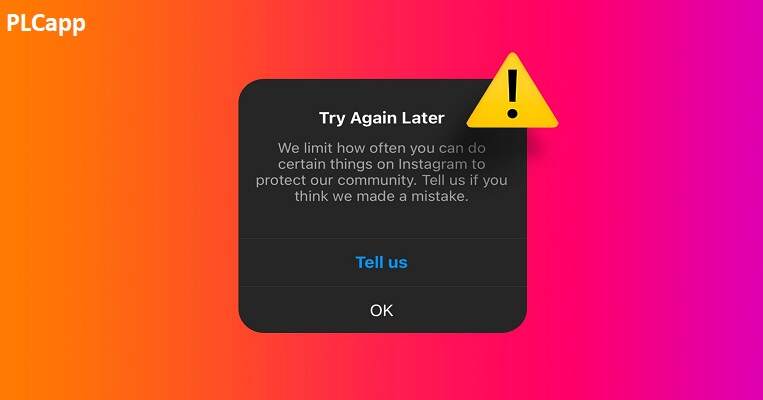
برای حل مشکل Try again later در اینستاگرام می توانید از گزینه ی Tell us استفاده کنید
نکته مهم:
بله اینستاگرام محدودیت های واضحی برای تعداد اقداماتی که می توانید در مدت زمان کوتاه انجام دهید دارد. اگر در مدت زمان کوتاهی تعداد زیادی پست را لایک کنید، دنبال کنید یا روی آنها نظر بدهید، محدود خواهید شد. حل مشکل Try Again Later یکی از مشکلات رایجی است که کاربران اینستاگرام هنگام انجام اقدامات خاصی در پلتفرم با آن مواجه می شوند.
8 بهترین راه برای رفع خطای اینستاگرام Try Again Later Later
آیا تا به حال با پیام هشدار ناامید کننده «اینستاگرام بعداً دوباره امتحان کنید» مواجه شده اید؟
این می تواند یک آزاردهنده واقعی باشد و تجربه اینستاگرام شما را مختل کند.
بعداً دوباره امتحان کنید، پیام خطای اینستاگرام در مورد محدودیتهای برخی چیزها
دکمه Tell Us در بعداً دوباره امتحان کنید شامل محدودیتهای انجام کارها است.
اما نترسید! در این مقاله، استراتژیهای موثری را برای جلوگیری از مواجه شدن حساب شما با این خطای مزاحم بررسی میکنیم. با اجرای این اقدامات پیشگیرانه، می توانید سفری آرام و بدون وقفه در پلتفرم رسانه های اجتماعی محبوب را تضمین کنید. بنابراین، بیایید وارد شوید و کشف کنیم که چگونه میتوانید از حساب خود در برابر پیام مخوف «در فرصت دیگری امتحان کنید» محافظت کنید!.
بیشتر بخوانید 📙📙📙📙👈👈👈👈» اکسپلور اینستاگرام
1. از دکمه “به ما بگویید” برای تماس با اینستاگرام و توضیح مشکل خود استفاده کنید
وقتی اینستاگرام به شما این فرصت را می دهد که مستقیماً پاسخ دهید و مشکل خود را توضیح دهید. خب، آنقدرها هم معمول نیست. بنابراین از این فرصت استفاده کنید، روی دکمه به ما بگویید کلیک کنید و به صفحه اختصاصی گزارش مشکل هدایت می شوید. با تماس با اینستاگرام مشکل را گزارش دهید. پیام خود را بنویسید و توضیح دهید و یک اسکرین شات یا هر سندی را آپلود کنید.
این گاهی اوقات می تواند مشکلات موقتی را که باعث خطا می شوند را برطرف کند. اگر دستگاه شما کند کار می کند یا برای مدت طولانی روشن بوده است، راه اندازی مجدد آن می تواند به آزادسازی حافظه و منابع کمک کند. هنگامی که در اینستاگرام با اخطار دردسرساز “Try Again Later” مواجه می شوید، یک راه حل ساده و در عین حال موثر، راه اندازی مجدد دستگاه است. گاهی اوقات، برنامه ممکن است با اشکالات موقتی مواجه شود و یک راه اندازی مجدد سریع می تواند سیستم را تازه کند و به طور بالقوه مشکل را حل کند. آن را امتحان کنید و ببینید که آیا باعث ناپدید شدن اشکال می شود.
2. اتصال اینترنت خود را بررسی کنید
مطمئن شوید که اتصال اینترنتی قوی و پایداری دارید. اگر از Wi-Fi استفاده میکنید، سعی کنید به داده تلفن همراه یا برعکس تغییر وضعیت دهید. همچنین می توانید راه اندازی مجدد روتر یا مودم خود را امتحان کنید. اتصال به اینترنت پایدار برای یک تجربه روان در اینستاگرام حیاتی است. اتصال اینترنت خود را بررسی کنید و دوباره سعی کنید در اینستاگرام پیام دهید . دوباره امتحان کنید، اما در اسرع وقت آن را برطرف کنید . اگر با خطای “Try Again Later” مواجه شدید، ممکن است به دلیل اتصال ضعیف یا متناوب باشد. مطمئن شوید که داده های Wi-Fi یا تلفن همراه خود را بررسی کرده و مطمئن شوید که سیگنال قوی دارید.
3. از سیستم خارج شوید و دوباره وارد اینستاگرام شوید
گاهی اوقات این کار می تواند حساب شما را بازنشانی کند و خطا را ترمیم کند. هنگامی که از سیستم خارج می شوید، اینستاگرام جلسه شما را پاک می کند و از همه دستگاه ها خارج خواهید شد. هنگامی که دوباره وارد شوید، یک جلسه جدید به شما داده می شود. خروج از حساب کاربری اینستاگرام و ورود مجدد به حساب کاربری خود می تواند در رفع خطاهای دائمی معجزه کند. این عمل میتواند جلسه شما را تازهسازی کند و هر گونه اشکالات اساسی را که ممکن است باعث ایجاد پیام «بعداً دوباره امتحان کنید» را پاک کند. بنابراین، به آن ضربه بزنید و ببینید آیا این مرحله ساده مشکل را برای شما حل می کند یا خیر.
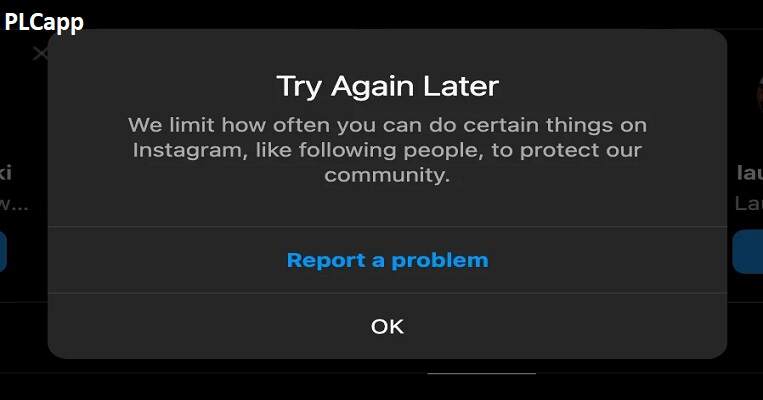
یکی از روش های حل مشکل Try again later در اینستاگرام گزارش کردن به تیم پشتیبانی است
4. کش اینستاگرام (اندروید) را پاک کنید و اپلیکیشن (آیفون) را دانلود کنید.
این میتواند هر گونه داده خرابی را که باعث این مشکل شده است حذف کند. برای پاک کردن حافظه نهان در اندروید به آدرس زیر بروید:
تنظیمات
برنامه ها
اینستاگرام
ذخیره سازی
پاک کردن حافظه پنهان
برای تخلیه برنامه در آیفون، به:
تنظیمات
عمومی
ذخیره سازی آیفون
اینستاگرام
برنامه Offload
برای پاک کردن کش، دستورالعمل های برنامه اینستاگرام را بارگیری کنید . برای کاربران اندروید، پاک کردن کش اینستاگرام میتواند به حل مشکلات مختلف مربوط به برنامه، از جمله خطای “Try Again Later” کمک کند. به طور مشابه، کاربران آیفون می توانند برای پاک کردن داده های موقت، برنامه را بارگذاری کنند. انجام این کار ممکن است فضا را آزاد کند و فایل های خرابی را که باعث ایجاد مشکل می شود حذف کند.
5. پیوندهای غیرمجاز و برنامه های شخص ثالث را از حساب IG خود حذف کنید
اگر از برنامهها یا رباتهای شخص ثالث استفاده میکنید، آنها را از حساب خود حذف کنید. این برنامه ها اغلب می توانند شرایط خدمات اینستاگرام را نقض کنند و حساب شما را مسدود کنند. تنظیمات حریم خصوصی را برای برنامهها و وبسایتهایی که به آنها وارد شدهاید یا از طریق اینستاگرام به آنها متصل شدهاید، تنظیم کنید. برای دسترسی به حساب اینستاگرام خود، برنامه و برنامه مجاز را لغو کنید.
روی منوی بالا ضربه بزنید (سه باند در بالا سمت راست)
اکنون در تنظیمات و حریم خصوصی هستید.
به پایین بروید و مجوزهای وب سایت را پیدا کنید
روی Apps and Websites ضربه بزنید.
در کنار برنامهای که میخواهید حذف کنید، روی Remove ضربه بزنید.
داشتن پیوندهای غیرمجاز یا برنامه های شخص ثالث مرتبط با حساب اینستاگرام شما می تواند اقدامات امنیتی را ایجاد کند و منجر به خطای “Try Again Later” شود. بنابراین لطفاً مطمئن شوید که پیوندها یا برنامههای تأیید نشده را بررسی کرده و حذف میکنید تا به طور یکپارچه به حساب خود دسترسی پیدا کنید.
بیشتر بخوانید 📙📙📙📙👈👈👈👈» رشد پیج اینستاگرام
6. از طریق مرورگر وب وارد اینستاگرام شوید
اگر می توانید از طریق وب وارد اینستاگرام شوید، احتمالاً مشکل از برنامه است. می توانید برنامه را حذف نصب و دوباره نصب کنید. می توانید منتظر بمانید تا اینستاگرام اصلاحی برای این مشکل منتشر کند. فقط مرورگر وب خود را باز کنید و به آدرس زیر بروید: https://www.instagram.com/
اگر خطای «Try Again Later» در برنامه اینستاگرام ادامه داشت، سعی کنید از طریق مرورگر وب دستگاه خود به حساب خود دسترسی داشته باشید. اگر قبلاً مشکل خطای ثبت نام داشتید، بررسی کنید. این روش جایگزین ممکن است مشکلات مربوط به برنامه را دور بزند و به شما اجازه دهد بدون هیچ وقفه ای از اینستاگرام استفاده کنید.
7. پسورد اینستاگرام خود را تغییر دهید
این گاهی اوقات می تواند حساب شما را بازنشانی کند و مشکل را برطرف کند. هنگامی که رمز عبور خود را تغییر می دهید، اینستاگرام شما را مجبور می کند از همه دستگاه ها خارج شوید. با این کار هر جلسه غیرمجاز که ممکن است باعث خطا شود پاک می شود.
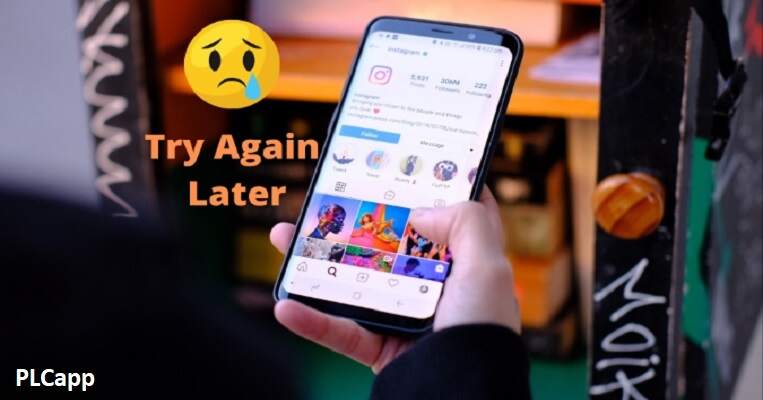
حل مشکل Try again later در اینستاگرام نیازمند این است که به صورت مداوم لایک نکنید!
رمز عبور اینستاگرام خود را با گزینه های رمز عبور فعلی و قدیمی خود تغییر دهید
روی نمایه یا عکس نمایه خود در پایین سمت راست ضربه بزنید تا به نمایه خود بروید.
روی گزینه های بیشتر در بالا سمت راست ضربه بزنید، سپس روی تنظیمات تنظیمات و حریم خصوصی ضربه بزنید.
سپس روی See more در Accounts Center ضربه بزنید، سپس روی Password and security ضربه بزنید.
روی Change password ضربه بزنید، سپس روی حسابی که می خواهید رمز عبور خود را تغییر دهید ضربه بزنید.
رمز عبور فعلی خود را وارد کنید و سپس رمز عبور جدید خود را وارد کنید.
روی تغییر رمز عبور ضربه بزنید.
در برخی موارد، این مشکل ممکن است به دلیل نگرانی های امنیتی مربوط به حساب اینستاگرام شما باشد. تغییر رمز عبور میتواند به تجدید احراز هویت و حل مشکلات مربوط به ورود کمک کند. اطمینان حاصل کنید که از یک رمز عبور قوی و منحصر به فرد برای امنیت بیشتر استفاده می کنید.
8. با مرکز راهنمایی و پشتیبانی اینستاگرام تماس بگیرید
اگر همه موارد بالا را امتحان کرده اید و همچنان دچار عیب هستید، می توانید برای راهنمایی با مرکز راهنمایی اینستاگرام تماس بگیرید. آنها ممکن است بتوانند به شما در عیب یابی مشکل کمک کنند یا اگر حساب شما مسدود شده است بتوانند آن را بازیابی کنند. اگر همه چیز شکست خورد و مشکل همچنان تجربه اینستاگرام شما را آزار می دهد، در تماس با مرکز راهنمایی اینستاگرام تردید نکنید. آنها تیمهای پشتیبانی اختصاصی برای کمک به کاربران در مورد مسائل مختلف، از جمله هشدار «بعداً دوباره امتحان کنید» دارند.
مشکل خود را ارسال کنید و آنها شما را از طریق مراحل بازگرداندن حساب خود به مسیر خود راهنمایی خواهند کرد. در اینجا شما آن را دارید – 8 روش موثر برای حل خطای مزاحم “Try Again Later” در اینستاگرام. این روشها را امتحان کنید، و احتمالاً در کوتاهمدت به لذت بردن از پلتفرم باز میگردید. به یاد داشته باشید، فناوری عیب یابی می تواند کمی مشکل باشد، اما با کمی صبر و پشتکار، بر عیب غلبه خواهید کرد و به اشتراک گذاری لحظات به یاد ماندنی خود با دنیا ادامه می دهید!.
چه چیزی باعث حل مشکل Try again later
فعالیت بیش از حد شایع ترین دلیل هشدار «اینستاگرام بعداً دوباره امتحان کنید» است. شما سعی می کنید خیلی وقت ها عمل کنید. اینستاگرام نشان می دهد که از برنامه ها یا ربات های شخص ثالث برای خودکار کردن حساب شما استفاده می کند. دلایل اصلی خطای «Instagram Try Again Later» را می توان به عوامل مختلفی نسبت داد. سرورهای اینستاگرام ممکن است به طور موقت از کار افتاده یا در حال تعمیر و نگهداری باشند که منجر به پیام مشکل شود. از طرف دیگر، مشکل ممکن است در انتهای کاربر باشد که از اتصال اینترنت ضعیف یا ناپایدار ناشی می شود.
یکی دیگر از دلایل احتمالی این نقص، فراتر رفتن محدودیتهای ساعتی یا روزانه اینستاگرام برای برخی اقدامات است که میتواند باعث مسدود شدن موقت آن اقدامات شود. علاوه بر این، این خطا می تواند ناشی از شناسایی رفتار مشابه اسپم توسط اینستاگرام باشد که منجر به تعلیق موقت برخی از ویژگی ها شود. برای رفع موثر این عیب، شناسایی علت خاص در هر نمونه، چه با خود پلتفرم یا اقدامات کاربر، برای اجرای مراحل عیبیابی مناسب، بسیار مهم است.
خطای try again later در اینستاگرام چقدر طول می کشد؟
در نتیجه ممکن است حساب شما مسدود شود، اما این ممنوعیت ها معمولاً فقط بین 24 تا 48 ساعت طول می کشد. اگر میخواهید به استفاده از اینستاگرام ادامه دهید، احتمالاً به نفع شماست که از این منابع شخص ثالث استفاده نکنید. این باعث می شود به دنبال حل مشکل Try again later در اینستاگرام نباشید.
چگونه از دریافت پیغام خطای «اینستاگرام بعداً دوباره امتحان کنید» حسابتان جلوگیری کنیم؟
اتوماسیون بد انجام ندهید محدودیتها، اسپمها یا لایکها یا کامنتها را زیاد نکنید. اکنون اگر آن را برطرف کردید، مطمئن شوید که در آینده از سعی مجدد خودداری کنید.
چگونه؟
راه های کمی برای تقویت اکانت اینستاگرام وجود دارد.
بنابراین، بیایید وارد شویم و کشف کنیم که چگونه میتوانید از حساب خود در برابر پیام مخوف «بعداً دوباره امتحان کنید» محافظت کنید.
بیشتر بخوانید 📙📙📙📙👈👈👈👈» گرفتن لایک اینستاگرام
1. اینستاگرام خود را با حساب فیسبوک خود پیوند دهید
یکی از راههای تقویت امنیت اکانت اینستاگرام و اجتناب از خطای “Try Again Later” پیوند دادن آن با حساب فیسبوک خود است.
با انجام این کار، ارتباطی بین دو پلتفرم برقرار می کنید که یک لایه حفاظتی اضافی به پروفایل اینستاگرام شما اضافه می کند.
این پیوند همچنین می تواند به اینستاگرام کمک کند تا هویت شما را تأیید کند و احتمال مواجهه با مشکلات احراز هویت را کاهش دهد.
2. انجام فعالیت های بیش از حد را در مدت زمان کوتاهی متوقف کنید
یا انجام آن با ابزار بهتر!
اینستاگرام ممکن است حسابهایی را که در مدت کوتاهی درگیر فعالیتهای بیش از حد هستند، پرچمگذاری کند.
این فعالیت ها می تواند شامل لایک کردن، کامنت گذاشتن، دنبال کردن یا ارسال چندین بار متوالی باشد.
برای جلوگیری از ایجاد خطای «بعداً دوباره امتحان کنید»، سعی کنید تعاملات و اقدامات خود را در پلتفرم خالی کنید تا طبیعیتر و شبیه انسان به نظر برسند.
3. از گزارش شدن (ریپورت) توسط سایر کاربران خودداری کنید
کم حاشیه باشید، اما اگر یک چهره عمومی هستید، سعی کنید برای جلوگیری از این وضعیت تأیید شوید.
گزارش شدن توسط سایر کاربران می تواند منجر به عواقب مختلفی در اینستاگرام شود، از جمله پیام هشدار “در فرصت دیگری دوباره امتحان کنید”. برای دوری از چنین موقعیت هایی، مراقب تعاملات و محتوای خود باشید. از درگیر شدن در رفتارهایی که ممکن است دیگران را وادار به گزارش حساب شما کند، خودداری کنید. محترم بمانید، دستورالعمل های جامعه را دنبال کنید و حضور آنلاین مثبتی را تقویت کنید.
4. استفاده از اتوماسیون پرخطر اینستاگرام را متوقف کنید
در حالی که ابزارهای اتوماسیون ممکن است برای رشد حضور شما در اینستاگرام فریبنده به نظر برسند، استفاده از شیوه های اتوماسیون خطرناک می تواند نتیجه معکوس داشته باشد. الگوریتمهای اینستاگرام در تشخیص فعالیتهای مشکوک ماهر هستند و استفاده از چنین ابزارهایی میتواند منجر به محدودیتهایی در حساب شما شود. برای محافظت از خود در برابر خطای «بعداً دوباره امتحان کنید»، از استفاده از خدمات اتوماسیون غیرقابل اعتماد خودداری کنید و بر تعامل واقعی و ارگانیک تمرکز کنید.
برداشت نهایی من: “Instagram Try Again Later” را به عنوان اولین هشدار برای حساب خود در نظر بگیرید . زمانی که میخواهید در اینستاگرام لایک کنید، نظر بدهید یا دنبال کنید، این یک مشکل رایج است. اگر هنگام انجام اتوماسیون در اینستاگرام با این خطا مواجه شدید. خب این به وضوح یک مشکل تنظیمات است، یا از یک ربات بد (یا فقط سرویس قدیمی) استفاده میکنید. فقط تمام خدمات شخص ثالث خود را قطع کنید، این مهم است. به تمام 8 مرحله بروید و ببینید بعد از یک یا دو روز چه اتفاقی میافتد، فقط از برنامه بمانید.
تجربه اینستاگرام خود را روان و بدون دردسر نگه دارید!
با انجام اقدامات پیشگیرانه، احتمال مواجهه با پیام خطای «اینستاگرام بعداً دوباره امتحان کنید» را به میزان قابل توجهی کاهش می دهید. ایمن نگه داشتن حساب خود و پیروی از دستورالعملهای پلتفرم، تجربه مثبتی در اینستاگرام ایجاد میکند و به شما این امکان را میدهد تا بدون اختلال ارتباط برقرار کنید، به اشتراک بگذارید و تعامل داشته باشید. به یاد داشته باشید، احتیاط می تواند در حفظ حضور یکپارچه در این پلت فرم رسانه اجتماعی پر جنب و جوش کمک زیادی کند. برای رفع این خطا موفق باشید، شما آن را برطرف خواهید کرد، فقط صبور باشید.اگر تجربه ای در مورد این خطا برای به اشتراک گذاشتن یا هر نکته اضافی دیگری برای جلوگیری از آن دارید، فقط از نظرات استفاده کنید.






